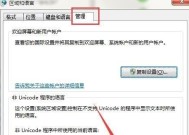解决复印机出现横条问题的有效方法(快速修复复印机横条问题)
- 网络设备
- 2024-06-25
- 106
- 更新:2024-06-14 10:18:55
复印机在办公和学习中扮演着重要的角色,但偶尔会出现横条问题,给用户带来不便。本文将介绍一些有效方法来解决复印机横条问题,帮助用户快速修复故障,恢复正常使用。

1.清洁扫描仪玻璃和自动进纸器
-沾湿干净的软布或纸巾,用适量的清洁剂轻轻擦拭扫描仪玻璃,除去灰尘和污渍。

-打开自动进纸器,用同样的方法清洁进纸器内部的玻璃面板。
-注意避免使用含酒精或酸性物质的清洁剂。
2.更换或清洁碳粉盒

-如果复印机使用碳粉盒,检查是否已用尽,如已用尽,请更换新的碳粉盒。
-如果碳粉盒还有余量,将其取出,轻轻晃动几次,确保碳粉均匀分布。
-使用干净的软布或纸巾擦拭碳粉盒的接口,确保没有灰尘或碎屑。
3.调整打印质量设置
-进入复印机的设置菜单,找到打印质量选项。
-选择合适的打印质量设置,如“标准”或“高质量”,以获得清晰的打印效果。
-避免选择过低的打印质量,否则可能出现横条和模糊的打印结果。
4.清洁感光鼓和清理辊子
-打开复印机的前盖,取出感光鼓。
-使用干净的软布或纸巾轻轻擦拭感光鼓表面,除去灰尘和污渍。
-检查辊子是否有残留的碳粉或纸屑,用刷子或压敏胶带清理辊子上的杂质。
5.校准和对准打印头
-复印机菜单中可能有校准和对准选项,选择相应功能。
-根据屏幕上的指示,进行打印头校准和对准操作。
-校准后,检查打印效果是否恢复正常,如有需要,可以多次尝试校准。
6.检查纸张和纸盘
-检查纸张是否摺曲或损坏,如有问题,请更换新的纸张。
-确保纸盘中的纸张整齐地叠放,没有堆积或交叉。
-调整纸盘的宽度指示器,使其与纸张的尺寸相匹配。
7.更新驱动程序和固件
-访问复印机制造商的官方网站,搜索最新的驱动程序和固件版本。
-下载并安装适用于您的复印机型号的最新驱动程序和固件。
-更新后,重新启动复印机,检查打印效果是否改善。
8.联系售后服务
-如果以上方法均无效,建议联系复印机的售后服务部门或厂家技术支持。
-提供详细的故障描述和复印机型号,寻求专业的帮助和建议。
当复印机出现横条问题时,我们可以通过清洁扫描仪玻璃和自动进纸器、更换或清洁碳粉盒、调整打印质量设置等方法来解决问题。同时,清洁感光鼓和清理辊子,校准和对准打印头,检查纸张和纸盘,更新驱动程序和固件等措施也可以尝试。如果问题仍未解决,建议联系售后服务部门或厂家技术支持寻求进一步的帮助。保持复印机的清洁和定期维护也能有效避免横条问题的发生。